Edge浏览器
非常清爽的浏览器
版本: v139.0.3405.125
大小:196.33M
语言:简体中文
类型:浏览器
授权:免费
更新:2025-09-15 17:09
厂商:微软(中国)有限公司
包名:com.microsoft.emmx
MD5:B2B8D92B8046CA08BEE0157470104068
系统要求:需要支持安卓系统5.2以上
Edge浏览器是微软推出的移动端浏览器,适合追求极速、安全与个性化浏览体验的用户。内置微软必应等多款搜索引擎,支持文字、图片快速识别,一键直达目标内容。基于与Chrome相同的技术构建,启动速度快,浏览流畅,适合游戏玩家。提供阻断追踪、广告弹窗拦截、无痕模式等功能,确保浏览数据不被存储。通过智能屏蔽Cookie、隐藏位置信息等手段,全方位守护用户隐私。
Edge浏览器官网:https://www.microsoft.com/
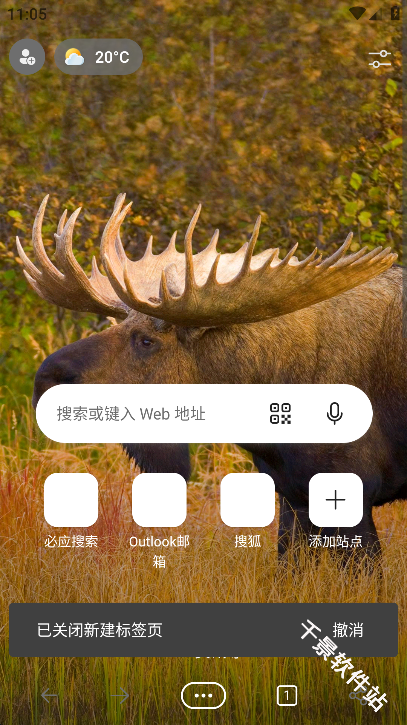
Edge浏览器怎么设置默认主页
1、打开Edge浏览器,点击右上角“...”图标,进入下拉菜单后选择“设置”。
2、在设置界面中,点击“启动、主页和新建选项卡页”选项。
3、在“启动时”下方,点击“添加新页面”,输入需要设置为主页的网址,点击“添加”后重启浏览器即可生效。
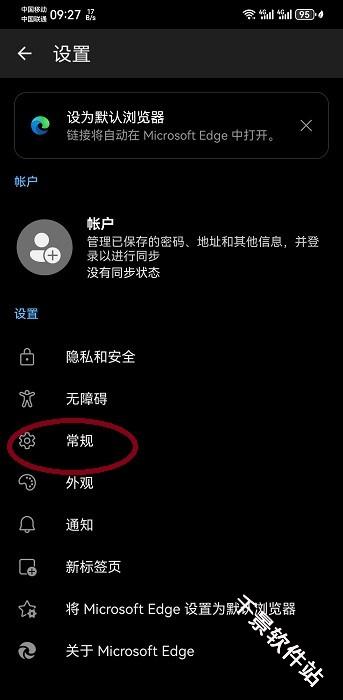
Edge浏览器怎么翻译网页
1、打开Edge浏览器,访问需要翻译的网页。
2、点击浏览器右上角“...”图标,选择“翻译”。
3、在弹出的翻译菜单中,选择目标语言。
4、Edge浏览器将自动翻译网页内容。
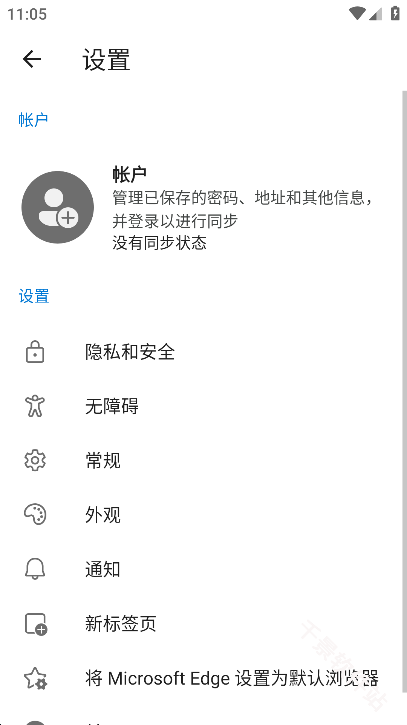
Edge浏览器怎么清理缓存
1、打开Edge浏览器。
2、点击浏览器右上角“...”图标,选择“设置”。
3、在设置页面中,选择“隐私、搜索和服务”。
4、在左侧菜单中,选择“清除浏览数据”。
5、在右侧页面中,选择要清除的数据类型,如“缓存的图片和文件”、“浏览历史”等。
6、点击“清除数据”按钮,完成缓存清理。
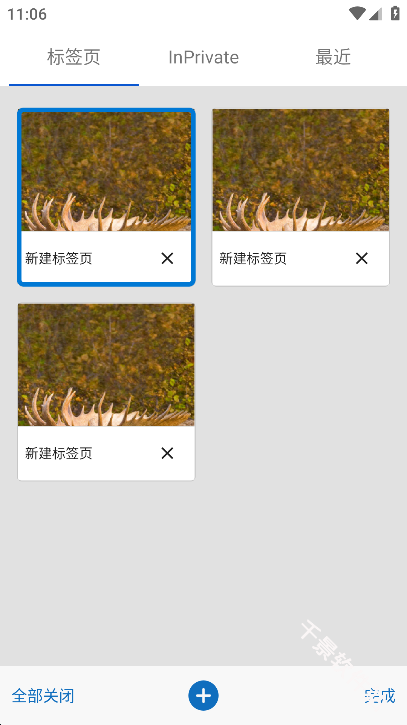
Edge浏览器怎么开启无痕浏览
1、打开Edge浏览器。
2、点击浏览器右上角“...”图标,选择“新建无痕窗口”。
3、无痕浏览窗口将自动打开,您可以在其中浏览网页,关闭窗口后,浏览记录和临时文件将不会被保存。
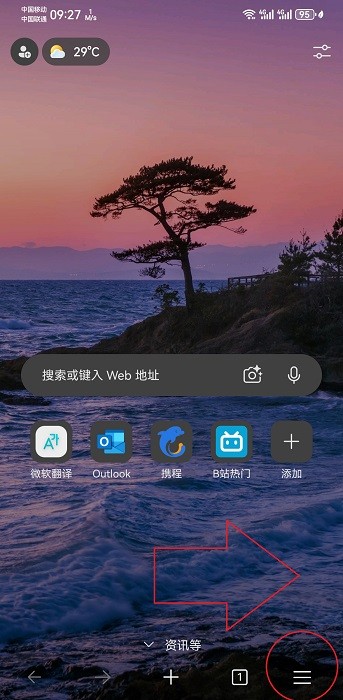
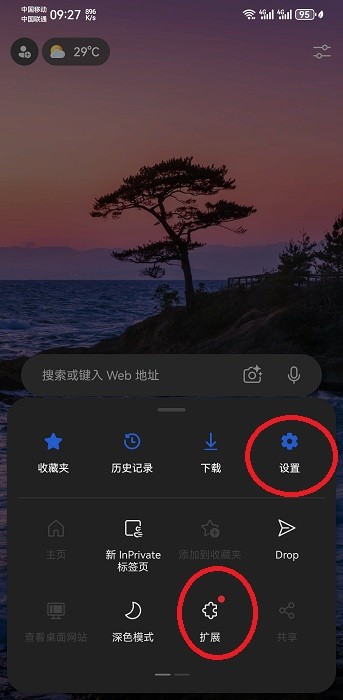
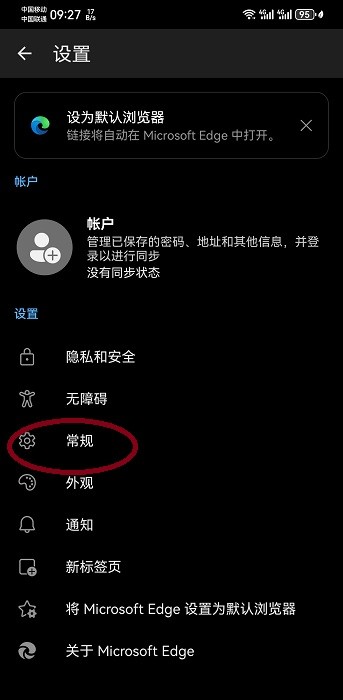
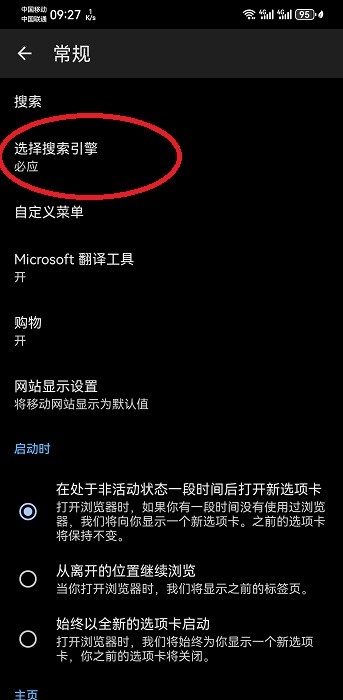
-
权限要求:
查看
-
隐私政策:
查看
-
包名:
com.microsoft.emmx
-
MD5:
B2B8D92B8046CA08BEE0157470104068
